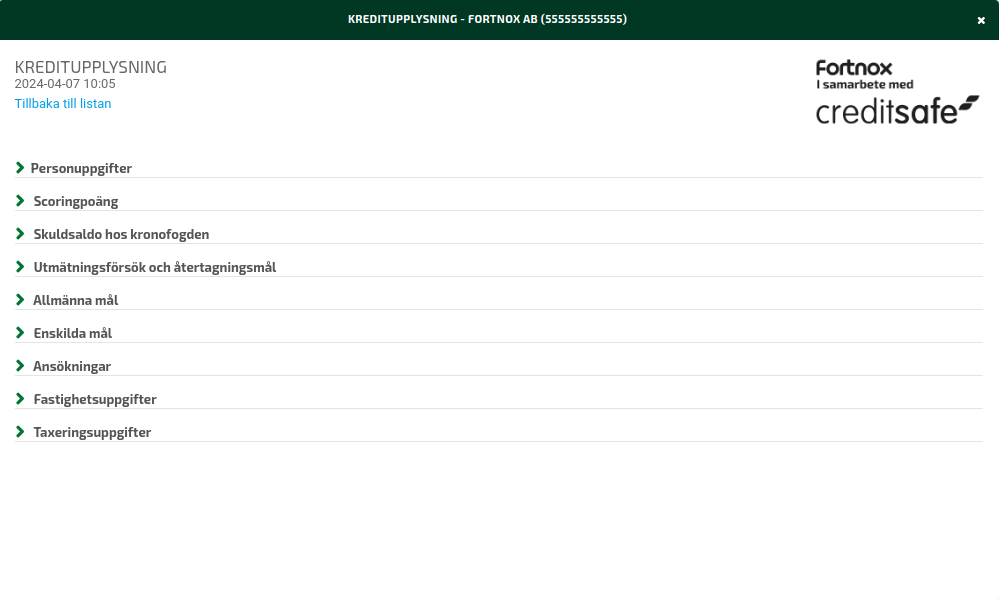Användarstöd
Kom igång med Kreditupplysning
- Fortnox Bokföring
- Fortnox Fakturering
- Faktura- & betaltjänster
-
Fortnox Lön
Arbeta ihop med dina anställda › Arbetsgivaravgift och arbetsgivardeklaration › Arbetsgivarintyg › Attest › Avtal › Bokföringsunderlag › Checklistor i Fortnox Lön › Collectum › Fora › Frågor & svar Fortnox Lön › Import & Export › Inställningar › Kalender › Korrekt skatteavdrag › Lönearter och beräkningar › Lönekörning › Enkel Lön › Lön Personlig › Ny i Lön › Personal › Rapporter › Semesterhantering › Statistikrapportering › Systemdokumentation › Allmänt - Fortnox Lön ›
- Fortnox Offert & Order
- Fortnox Digital byrå
- Fortnox Tid
- Kvitto & Resa
- Fortnox Lager
- Fortnox Anläggningsregister
- Fortnox Arkivplats
- Fortnox Autogiro
- Fortnox Bolagshanterare
- Fortnox Skolstöd
- Hantera Fortnox
- Bankkopplingar
- Kopplingar och blanketter
- FAQ - Vanligaste frågorna
- Felsökningsguider
- Kom igång-guider
- Kontantmetoden i Fortnox
- Nyheter i Fortnox
- Fortnox Resa
- Byt till Fortnox
- Fortnox Kvitto & Utlägg
- Fortnox Lagerbolag
- Fortnox Enskild firma
- Fortnox Bokslut & Skatt
- Fortnox Företagsbrevlåda
- Fortnox Företagskort
- Fortnox Koncern
- Fortnox Personalattest
-
Fortnox Rapport & Analys
FAQ - Rapport & Analys › SIE-Filer - Rapport & Analys › Affärsområden - Rapport & Analys › Allmänt om ekonomi - Rapport & Analys › Budget - Rapport & Analys › Formler - Rapport & Analys › Grafer - Rapport & Analys › KPI - Rapport & Analys › Rapporter - Rapport & Analys › Snabbguider - Rapport & Analys › Tabeller - Rapport & Analys ›
Via vårt samarbete med Credisafe har du möjlighet att göra kreditupplysningar i Fortnox.
Vill du kontrollera en kund eller leverantörs ekonomiska förhållande inför en affär har du möjlighet att göra en kreditupplysning i Fortnox. Kreditupplysningarna görs i samarbete med Creditsafe AB och förutom möjligheten att ta kreditupplysningar får du information om nya händelser beträffande din kund eller leverantör i Bolagsverkets och Kronofogdens register. Exempel på förändringar är betalningsanmärkning, bokslut, ändrad rating och ändrade kontaktuppgifter.
Behörighet för kreditupplysningen
För att kunna göra en kreditupplysning behöver du ha behörighet för funktionen. Om du är programadministratör för något av programmen Fortnox Order, Fortnox Fakturering eller Fortnox Bokföring kan du tilldela en användare behörighet för kreditupplysningen. För att tilldela behörighet klickar du på ditt företagsnamn uppe till höger och väljer sedan alternativet Administrera användare. För att nå tidigare kreditupplysningar behöver behörigheten kreditupplysningar vara aktiverade under Administrera användare på respektive användare.
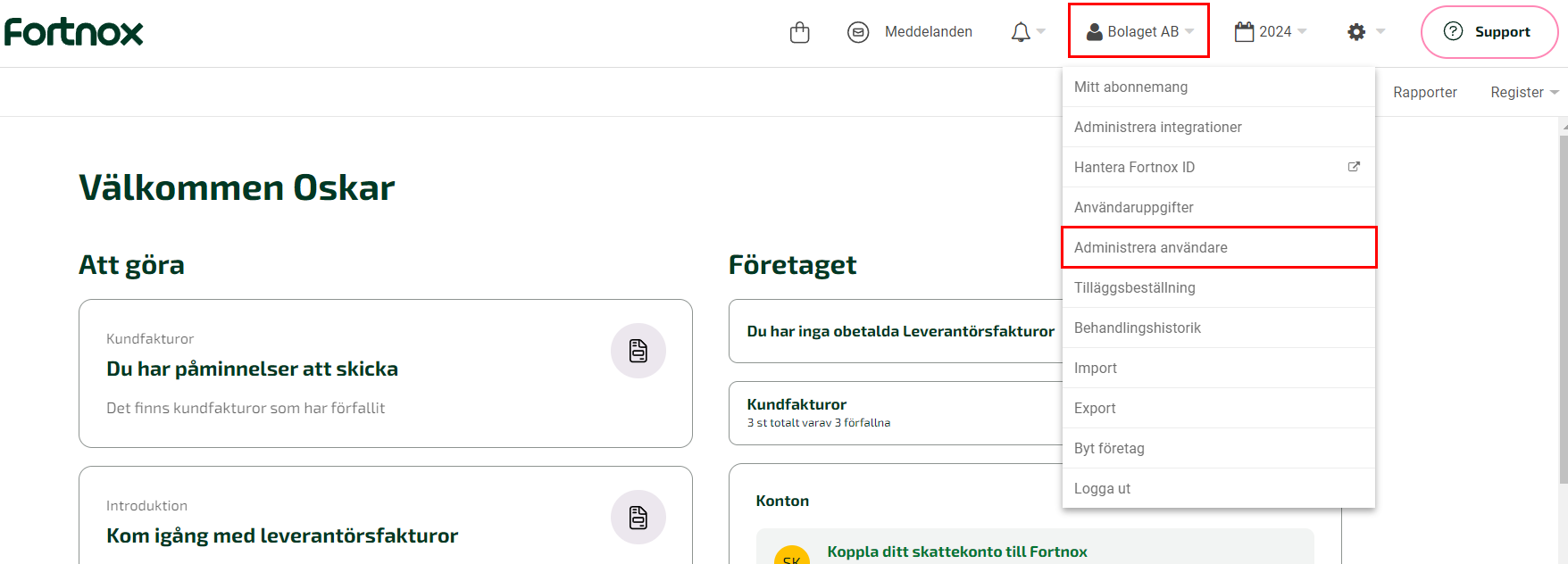
Du får då en lista på alla användare där du ser vilka program som de olika användarna har tillgång till. Klicka i kolumnen för Register/Övrigt vid aktuell användare. Du får då upp en ruta där du ser användarens registerbehörighet och kan bocka för behörigheten för kreditupplysning. Avsluta med att spara ändringarna. 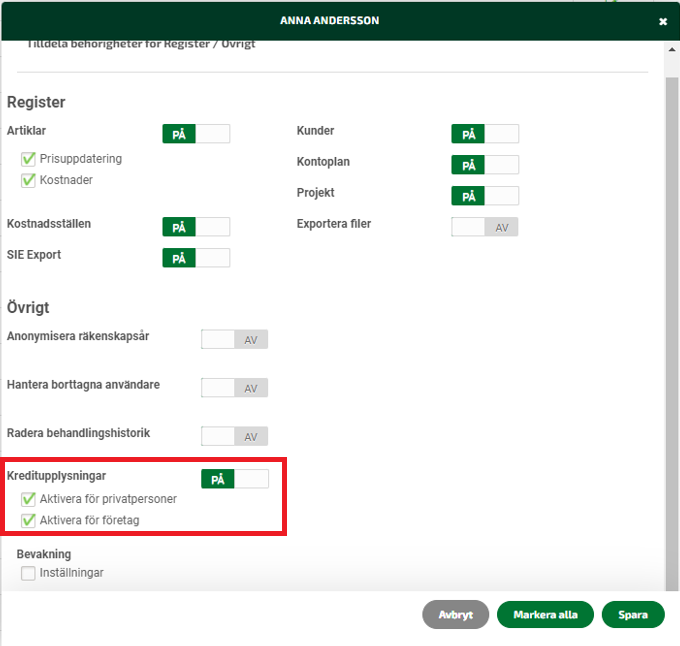
Kreditupplysning på kund
För att ta en kreditupplysning på din kund klickar du på verktyget Kreditupplysning som du hittar uppe till höger i vyn på en kund i kundregistret och på en offert, order eller kundfaktura. Du får då upp en ruta där du godkänner användarvillkoren och fyller i era kontaktuppgifter.
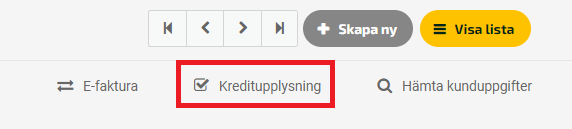
När du godkänt villkoren kommer Creditsafe AB att skicka ett mejl till dig där du ska verifiera din mejladress samt sätta ett lösenord för ditt konto, detta är viktigt att spara eftersom du kommer att få ange det varje gång du tar kreditupplysningar.
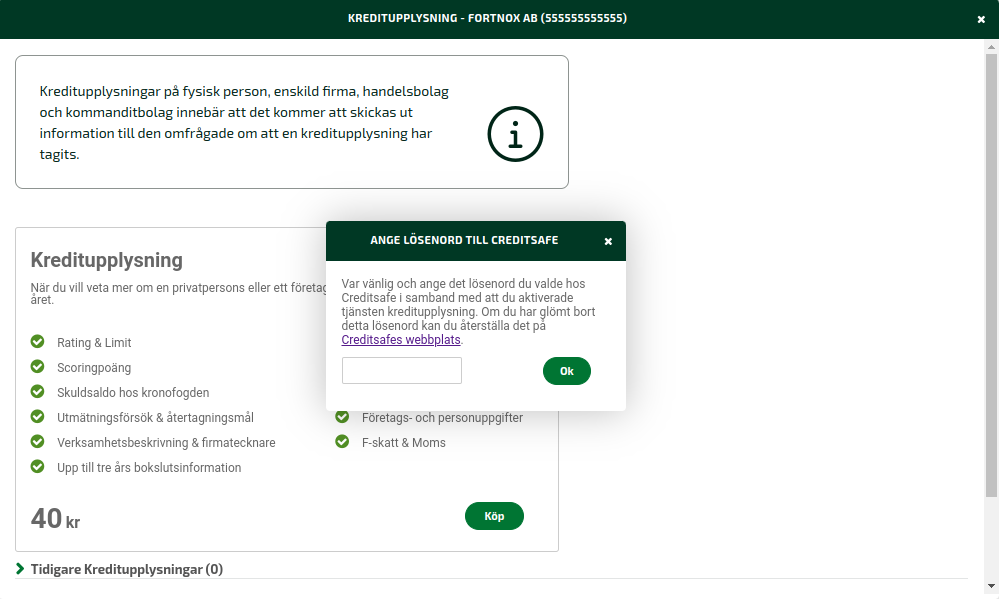
När du har godkänt villkoren och aktiverat ditt konto hos Creditsafe AB kan du använda tjänsten och ta en kreditupplysning på kunden.
Kreditupplysningen hamnar sedan under blocket Tidigare kreditupplysningar där den ligger kvar i nittio dagar. Skulle du ta fler än en kreditupplysning på samma organisationsnummer inom ett dygn kommer du bara att debiteras för en kreditupplysning.
Under blocket Bevakningar får du information om det skett någon förändring beträffande kunden i Bolagsverket eller Kronofogdens register. I kolumnen längst till höger ser du även vilken typ av kreditupplysning du behöver göra för att få mer information om händelsen.
Kreditupplysning på leverantör
För att göra en kreditupplysning på en leverantör gör du på samma sätt som för en kund. Du klickar på alternativet Kreditupplysning som du hittar uppe till höger i vyn på en leverantör i leverantörsregistret och på en leverantörsfaktura. Du får då upp en ruta där du godkänner användarvillkoren och fyller i ert organisationsnummer och kontaktuppgifter.
När du godkänt villkoren kommer nedanstående bild upp. Kreditupplysningen hamnar sedan under blocket Tidigare kreditupplysningar där den ligger kvar i 90 dagar.
Under blocket Bevakningar får du information om det skett någon förändring beträffande leverantören i Bolagsverket eller Kronofogdens register.
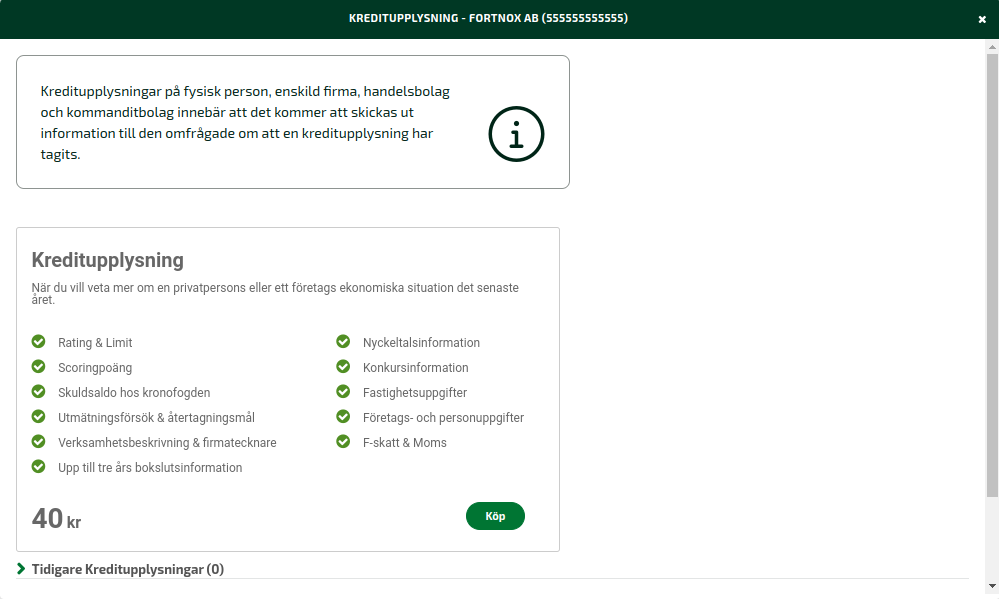
Kreditupplysningen innehåller information som upp till tre års bokslutsinformation, utökad nyckeltalsinformation, konkursinformation och scoringpoäng. Nedan kan du se vad mer kreditupplysningen innehåller.
Bevakning
Aktiverar du bevakningsfunktionen under inställningarna för kreditupplysning kommer du få upp information om det sker någon förändring beträffande kunden eller leverantören i Bolagsverkets eller Kronofogdens register. Ändringar kan vara av både positiv och negativ karaktär och avse vilken som helst av de parametrar som ingår i en kreditupplysning. Exempel på förändringar är betalningsanmärkning, bokslut, ändrad rating och ändrade kontaktuppgifter. För att få tillgång till uppdaterad information om din kund eller leverantör bör du göra en ny kreditupplysning när du får upp den orangea varningssymbolen som visar att ändringar har skett.
Varningssymbolen visas i kund- och leverantörsregistret samt på nya offerter, order och fakturor.
För att förtydliga det ytterligare ser du även en markering på verktyget Kreditupplysning där antalet nya händelser presenteras med siffror i en gul cirkel. Denna markering syns, som varningssymbolen, i kund- och leverantörsregistret samt på nya offerter, order och fakturor.

Klickar du på symbolen (Varningssymbolen eller uppräkningen av händelser) får du upp samma ruta som när du ska göra en kreditupplysning. Här får du information om vilket typ av förändring som har skett.
Så fort du klickat på varningssymbolen kommer den att försvinna tills en ny ändring i Bolagsverket eller Kronofogdens register görs. Symbolen försvinner alltså även om du inte gör en kreditupplysning på kunden eller leverantören. Om du inte vill få meddelande om när förändringar görs har du möjlighet att stänga av bevakningsfunktionen i inställningarna för bevakning. Inställningen finner ni under Inställningar - Fakturering - Bevakning.
Behandlingshistorik
För att underlätta och för att ge möjlighet till bättre kontroll så lagras information om alla kreditupplysningar i behandlingshistoriken. Den information för kreditupplysningar som lagras i behandlingshistoriken är:
- När kreditupplysningen togs
- Av vilken användare
- Vilken typ av kreditupplysning (För de kreditupplysningar som tagits tidigare än 2024-04-01)
- Vilken kund kreditupplysningen togs på
Behandlingshistoriken i programmet hittar du genom att klicka på ditt företagsnamn längst upp och sedan väljer du Behandlingshistorik.